Führen Sie zuerst SFC aus, um die Systemdateien zu scannen und zu reparieren. 1. Führen Sie die Eingabeaufforderung als Administrator aus und führen Sie SFC /Scannow aus. Wenn es nicht repariert werden kann, verwenden Sie das DISM-Tool, um die Befehle /dism /online /cleanup-image /checkHealth, /scanHealth und /restorHealth-Befehle auszuführen, um das Systembild zu reparieren. 3. Wenn es noch fehlschl?gt, starten Sie die SFC- und DISM -Schritte neu und wiederholen Sie nach dem Eintritt in den abgesicherten Modus. 4. Schlie?lich k?nnen Sie Chkdsk C: /f /r ausführen, um nach Festdiskettenfehlern zu überprüfen und den Computer nach Abschluss der Reparatur neu zu starten. Dieser Vorgang kann normalerweise das Problem der Abstürze, Verz?gerungen oder Fehleranforderungen l?sen, die durch die Korruption von Systemdateien verursacht werden.

Wenn Sie Probleme wie Abstürze, langsame Leistung oder Fehlermeldungen in Windows 11 haben, sind besch?digte Systemdateien m?glicherweise die Ursache. Glücklicherweise enth?lt Windows integrierte Tools zum Scannen und Reparieren dieser Dateien. Hier erfahren Sie, wie Sie besch?digte Systemdateien in Windows 11 beheben.
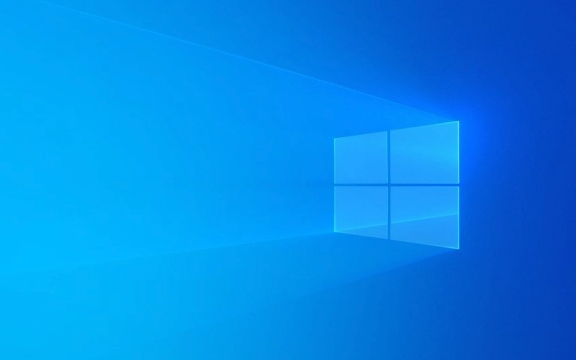
1. Führen Sie den Systemdateiprüfung (SFC) aus.
Der Systemdateiprüfe (SFC) ist ein integriertes Dienstprogramm, das besch?digte oder fehlende Systemdateien repariert und repariert wird.
Schritte:

-
?ffnen Sie die Eingabeaufforderung als Administrator :
- Drücken Sie
Win S, Geben Siecmdein. - Klicken Sie mit der rechten Maustaste auf die Eingabeaufforderung und w?hlen Sie als Administrator ausführen .
- Drücken Sie
-
Geben Sie im Eingabeaufforderungfenster ein:

SFC /Scannow
Drücken Sie die Eingabetaste und warten Sie. Der Scan kann 15 bis 30 Minuten dauern.
Nach Abschluss:
- Wenn Reparaturen durchgeführt wurden, starten Sie Ihren PC neu.
- Wenn der Scan Probleme findet, sie aber nicht beheben kann, wechseln Sie zum n?chsten Schritt.
? Tipp: Schlie?en Sie das Fenster nicht, bis der Scan beendet ist. Wenn es "Windows Resource Protection gefunden hat, fand besch?digte Dateien, aber einige davon nicht repariert werden k?nnen", müssen Sie DISM verwenden.
2. Verwenden Sie die DIM, um das Systembild zu reparieren
Das Tool für das Bereitstellungsbild und die Verwaltung (DISM) repariert das Windows -Systembild, auf das SFC angewiesen ist. Wenn das Bild besch?digt ist, kann SFC nicht richtig funktionieren.
Schritte:
Führen Sie diesen Befehl noch in der Admin -Eingabeaufforderung aus:
DISM /Online /Cleanup-Image /Checkhealth
- Schnelle überprüfung auf Probleme.
Dann rennen:
DISM /Online /Cleanup-Image /ScanHealth
- Scans nach Korruption des Komponentenspeichers.
Endlich rennen:
DISM /Online /Cleanup-Image /Restorehealth
- Downloads und ersetzt besch?digte Teile von Windows Update -Servern.
? Dies kann 10–20 Minuten dauern. Stellen Sie sicher, dass Sie eine stabile Internetverbindung haben.
Sobald Sie fertig sind, führen Sie
sfc /scannowerneut aus, um festzustellen, ob das Problem behoben ist.
3. Führen Sie SFC und DISM im abgesicherten Modus aus (falls erforderlich)
Wenn die Tools im normalen Modus versagen, leiten Sie sie im abgesicherten Modus aus:
- Starten Sie Ihren PC neu und halten Sie
Shiftbei, w?hrend Sie auf Neustart klicken. - Gehen Sie zur Fehlerbehebung> Erweiterte Optionen> Starteinstellungen> Neustart .
- Drücken Sie
F4oder4um den abgesicherten Modus mit Networking zu aktivieren. - ?ffnen Sie die Eingabeaufforderung als Administrator und wiederholen Sie die SFC- und DISM -Schritte.
4. überprüfen Sie die Festplatte auf Festplattenfehler
Verf?lschte Dateien k?nnen auch auf Festplattenfehler zurückzuführen sein. Führen Sie CHKDSK aus, um zu überprüfen:
In der Admin -Eingabeaufforderung:
chkdsk c: /f /r
- Ersetzen Sie
C:Wenn sich Ihr Fenster auf einem anderen Laufwerk befindet.
- Ersetzen Sie
Geben Sie
Yein, um den Scan beim n?chsten Neustart zu vereinbaren.Starten Sie Ihren PC neu und lassen Sie den Scan laufen (kann Stunden auf gro?en Laufwerken dauern).
Letzte Notizen
- Diese Tools erfordern Administratorrechte .
- Halten Sie Ihr System w?hrend des Vorgangs eingesteckt .
- Wenn Probleme bestehen bleiben, sollten Sie eine Windows 11-Reparaturinstallation (In-Place-Upgrade) mithilfe des Medienerstellungstools in Betracht ziehen.
Das Beheben von besch?digten Systemdateien l?st normalerweise viele Stabilit?tsprobleme auf. SFC und DISM sind Ihre Tools-denken Sie daran, sie in der richtigen Reihenfolge auszuführen.
Beginnen Sie im Grunde genommen mit SFC, dann mit dism und optional CHKDSK, wenn Sie Probleme mit der Datentr?ger vermuten. Nicht kompliziert, aber oft übersehen.
Das obige ist der detaillierte Inhalt vonSo beheben Sie besch?digte Systemdateien in Win 11. Für weitere Informationen folgen Sie bitte anderen verwandten Artikeln auf der PHP chinesischen Website!

Hei?e KI -Werkzeuge

Undress AI Tool
Ausziehbilder kostenlos

Undresser.AI Undress
KI-gestützte App zum Erstellen realistischer Aktfotos

AI Clothes Remover
Online-KI-Tool zum Entfernen von Kleidung aus Fotos.

Clothoff.io
KI-Kleiderentferner

Video Face Swap
Tauschen Sie Gesichter in jedem Video mühelos mit unserem v?llig kostenlosen KI-Gesichtstausch-Tool aus!

Hei?er Artikel

Hei?e Werkzeuge

Notepad++7.3.1
Einfach zu bedienender und kostenloser Code-Editor

SublimeText3 chinesische Version
Chinesische Version, sehr einfach zu bedienen

Senden Sie Studio 13.0.1
Leistungsstarke integrierte PHP-Entwicklungsumgebung

Dreamweaver CS6
Visuelle Webentwicklungstools

SublimeText3 Mac-Version
Codebearbeitungssoftware auf Gottesniveau (SublimeText3)

Hei?e Themen
 1597
1597
 29
29
 1487
1487
 72
72
 Windows Security ist leer oder keine Optionen angezeigt
Jul 07, 2025 am 02:40 AM
Windows Security ist leer oder keine Optionen angezeigt
Jul 07, 2025 am 02:40 AM
Wenn das Windows Security Center leer ist oder die Funktion fehlt, k?nnen Sie die folgenden Schritte ausführen, um zu überprüfen: 1. Best?tigen Sie, ob die Systemversion vollst?ndige Funktionen unterstützt, einige Funktionen der Home Edition begrenzt sind und die professionelle Ausgabe und h?her vollst?ndiger ist. 2. Starten Sie den SecurityHealthService -Service neu, um sicherzustellen, dass der Start -Typ auf automatisch eingestellt ist. 3. überprüfen und deinstallieren Sie die Sicherheitssoftware von Drittanbietern, die Konflikte in Konflikte sein kann. 4. Führen Sie die Befehle sfc/scannow und dism aus, um Systemdateien zu reparieren. 5. Versuchen Sie, die Windows Security Center -Anwendung zurückzusetzen oder neu zu installieren, und wenden Sie sich gegebenenfalls an Microsoft Support.
 Peak Voice Chat funktioniert nicht auf dem PC: überprüfen Sie diese schrittweise Anleitung!
Jul 03, 2025 pm 06:02 PM
Peak Voice Chat funktioniert nicht auf dem PC: überprüfen Sie diese schrittweise Anleitung!
Jul 03, 2025 pm 06:02 PM
Die Spieler haben das Spitzen -Voice -Chat erlebt, das auf dem PC kein Problem mit dem Problem hat, was sich auf ihre Zusammenarbeit w?hrend der Anstiege auswirkt. Wenn Sie sich in der gleichen Situation befinden, k?nnen Sie diesen Beitrag von Minitool lesen, um zu erfahren, wie Sie Peak Voice Chat -Probleme beheben.
 Windows steckte auf '?nderungen an Ihrem Computer rückg?ngig'.
Jul 05, 2025 am 02:51 AM
Windows steckte auf '?nderungen an Ihrem Computer rückg?ngig'.
Jul 05, 2025 am 02:51 AM
Der Computer steckt in der Schnittstelle "Rückg?ngig ?nderungen an der Computer". Dies ist ein h?ufiges Problem, nachdem das Windows -Update fehlschl?gt. Es wird normalerweise durch den festgefahrenen Rollback -Prozess verursacht und kann das System normalerweise nicht betreten. 1. Erstens sollten Sie lange genug geduldig warten, insbesondere nach dem Neustart. Es kann mehr als 30 Minuten dauern, um den Rollback zu vervollst?ndigen, und das Festplattenlicht zu beobachten, um festzustellen, ob es noch l?uft. 2. Wenn es für lange Zeit keinen Fortschritt gibt, k?nnen Sie mehrmals zum Schalten erzwingen und in die Wiederherstellungsumgebung (WinRE) eintreten und versuchen, die Reparatur oder die Systemwiederherstellung zu starten. 3. Nach dem Eintritt in den abgesicherten Modus k?nnen Sie die neuesten Update -Datens?tze über das Bedienfeld deinstallieren. 4.. Verwenden Sie die Eingabeaufforderung, um den Befehl bootrec in der Wiederherstellungsumgebung auszuführen, um die Startdatei zu reparieren, oder um SFC/Scannow auszuführen, um die Systemdatei zu überprüfen. 5. Die letzte Methode besteht darin, die Funktion "diesen Computer zurücksetzen" zu verwenden
 Nachweisliche M?glichkeiten für Microsoft -Teams Fehler 657RX in Windows 11/10
Jul 07, 2025 pm 12:25 PM
Nachweisliche M?glichkeiten für Microsoft -Teams Fehler 657RX in Windows 11/10
Jul 07, 2025 pm 12:25 PM
Wenn Sie sich bei Microsoft -Teams oder Outlook anmelden, kann es frustrierend sein. In diesem Artikel über Minitool werden wir untersuchen
 Der RPC -Server ist nicht verfügbare Windows
Jul 06, 2025 am 12:07 AM
Der RPC -Server ist nicht verfügbare Windows
Jul 06, 2025 am 12:07 AM
Bestimmen Sie bei der Begegnung mit dem Problem "RPCServerisUnAverleable" zun?chst, ob es sich um eine lokale Dienstausnahme oder ein Netzwerkkonfigurationsproblem handelt. 1. überprüfen und starten Sie den RPC -Dienst, um sicherzustellen, dass der Starttyp automatisch ist. Wenn es nicht gestartet werden kann, überprüfen Sie das Ereignisprotokoll. 2. überprüfen Sie die Einstellungen für Netzwerkverbindung und Firewall und testen Sie die Firewall, um die Firewall auszuschalten, die DNS -Aufl?sung und die Netzwerkkonnektivit?t zu überprüfen. 3. Führen Sie die Befehle sfc/scannow und dism aus, um die Systemdateien zu reparieren. V. überprüfen Sie es nach und nach nacheinander, um das Problem zu lokalisieren und zu l?sen.
 Der angeforderte Betrieb erfordert H?henfenster
Jul 04, 2025 am 02:58 AM
Der angeforderte Betrieb erfordert H?henfenster
Jul 04, 2025 am 02:58 AM
Wenn Sie auf die Eingabeaufforderung sto?en "Dieser Vorgang erfordert die Eskalation der Berechtigungen", müssen Sie die Administratorberechtigungen ben?tigen, um fortzufahren. Zu den L?sungen geh?ren: 1. Klicken Sie mit der rechten Maustaste auf das Programm "AS Administrator ausführen" oder setzen Sie die Verknüpfung so fest, dass immer als Administrator ausgeführt wird. 2. überprüfen Sie, ob es sich bei dem Girokonto um ein Administratorkonto handelt, falls nicht die Unterstützung von Administratoren, wenn nicht. 3.. Verwenden Sie Administratorberechtigungen, um eine Eingabeaufforderung oder eine PowerShell zu ?ffnen, um relevante Befehle auszuführen. 4. Umgehen Sie die Beschr?nkungen, indem Sie bei Bedarf Dateienbesitz oder ?nderungen der Registrierung ?ndern. Solche Vorg?nge müssen jedoch vorsichtig sein und die Risiken vollst?ndig verstehen. Best?tigen Sie die Erlaubnisidentit?t und versuchen Sie die oben genannten Methoden normalerweise l?sen.
 Das Standard -Gateway ist kein Windows verfügbar
Jul 08, 2025 am 02:21 AM
Das Standard -Gateway ist kein Windows verfügbar
Jul 08, 2025 am 02:21 AM
Wenn Sie auf die Eingabeaufforderung "defaultGatewayisnotAverleable" begegnen, kann der Computer keine Verbindung zum Router herstellen oder die Netzwerkadresse nicht korrekt erh?lt. 1. Starten Sie zuerst den Router und den Computer neu und warten Sie, bis der Router vollst?ndig beginnt, bevor Sie versuchen, eine Verbindung herzustellen. 2. überprüfen Sie, ob die IP -Adresse so festgelegt ist, dass sie automatisch erhalten werden. Geben Sie das Netzwerkattribut ein, um sicherzustellen, dass "automatisch IP -Adresse erhalten" und "automatisch DNS -Serveradresse erhalten" ausgew?hlt werden. 3. Führen Sie die IPConfig/Release und IPConfig/Renew über die Eingabeaufforderung aus, um die IP-Adresse zu ver?ffentlichen und wieder aufzunehmen, und führen Sie den Befehl netsh aus, um die Netzwerkkomponenten bei Bedarf zurückzusetzen. V.
 So fixieren Sie 'System_Service_Exception' Stop Code in Windows
Jul 09, 2025 am 02:56 AM
So fixieren Sie 'System_Service_Exception' Stop Code in Windows
Jul 09, 2025 am 02:56 AM
Bei der Begegnung des Blue Screen -Fehlers "System_Service_Exception" müssen Sie das System nicht neu installieren oder die Hardware sofort ersetzen. Sie k?nnen die folgenden Schritte ausführen, um Hardware -Treiber wie Grafikkarten zu aktualisieren oder zu rollen, insbesondere kürzlich aktualisierte Treiber. 2. Deinstallieren Sie die Antiviren-Software oder die Systemtools von Drittanbietern und verwenden Sie WindowsDefender oder bekannte Markenprodukte, um sie zu ersetzen. 3. Führen Sie SFC/Scannow- und DISM -Befehle als Administrator aus, um Systemdateien zu reparieren. 4. überprüfen Sie die Speicherprobleme, stellen Sie die Standardfrequenz wieder her und stecken Sie den Speicherstick wieder und ziehen Sie den Speicherstick aus und verwenden Sie die Windows-Speicherdiagnosewerkzeuge, um zu erkennen. In den meisten F?llen k?nnen zuerst die Treiber- und Softwareprobleme gel?st werden.





